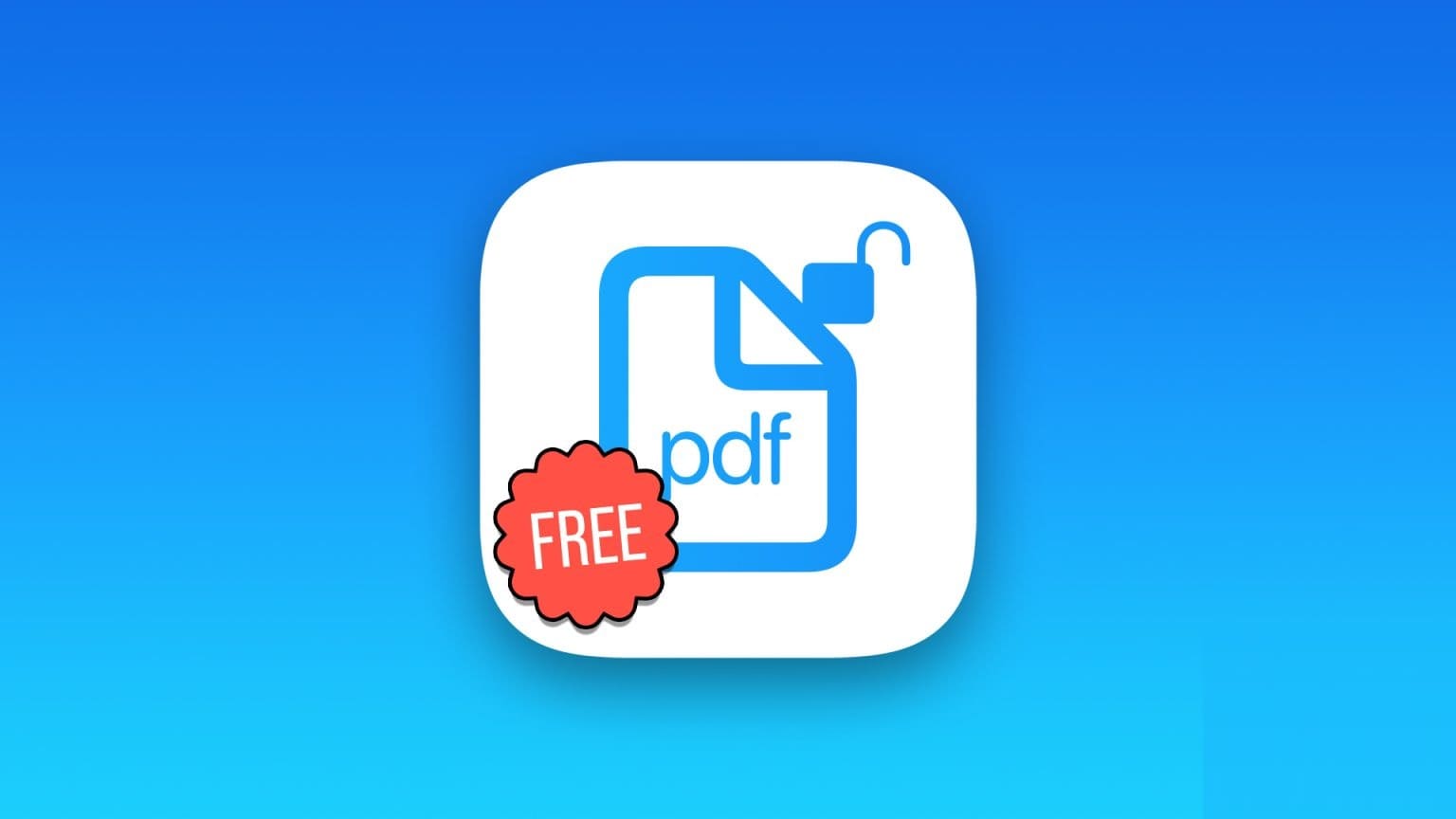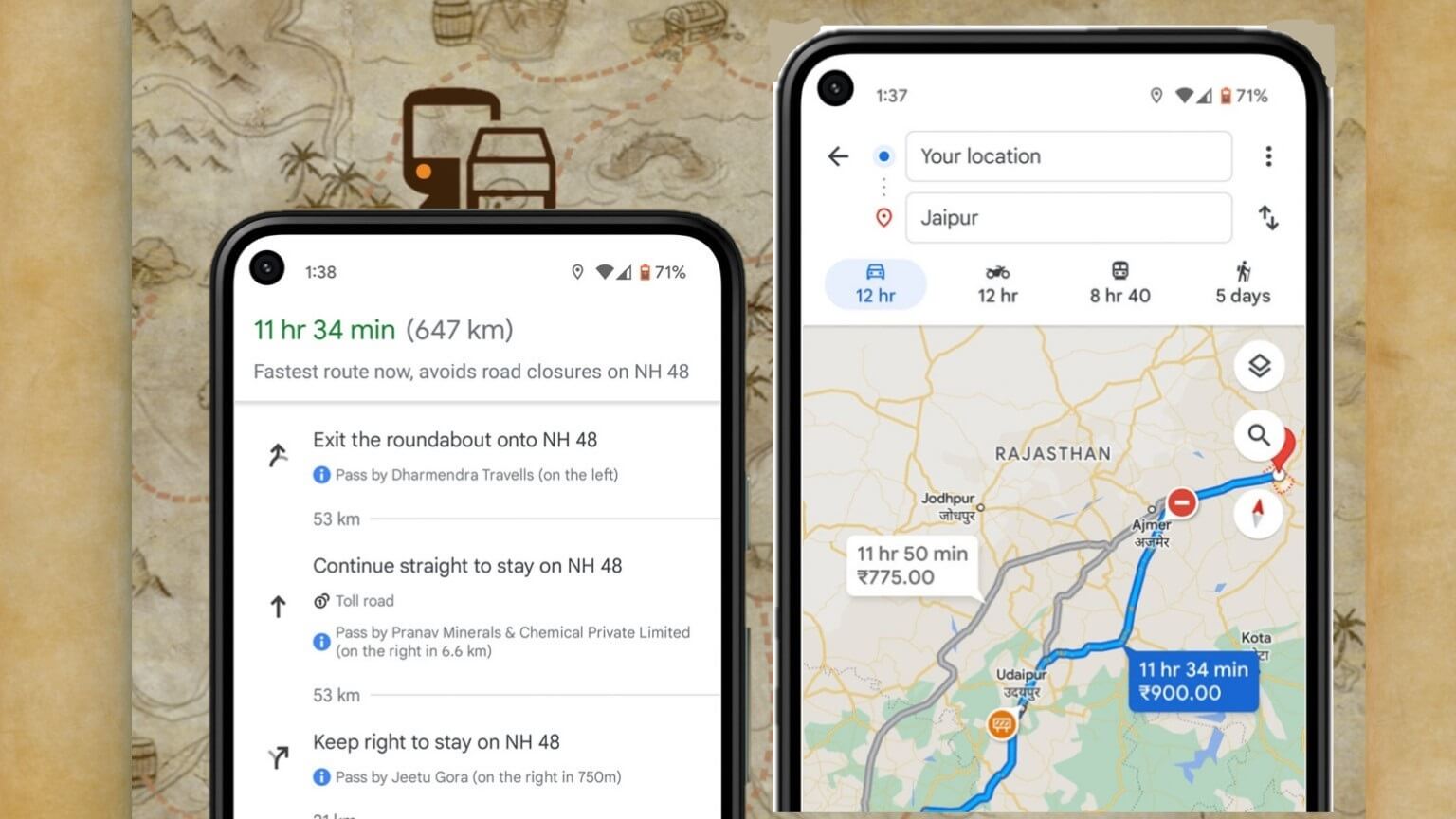Når du skriver en lang e-mail, kan det være en god idé at inkludere specifikke detaljer, så modtageren ikke går glip af dem. Gmails web- og mobilapps tilbyder flere formateringsmuligheder til justering af skrifttypen. Du kan tilføje en fed effekt til mødetidspunktet eller fremhæve mængden i en e-mail. Sådan ændrer du skrifttypen i Gmail på nettet og mobilen.
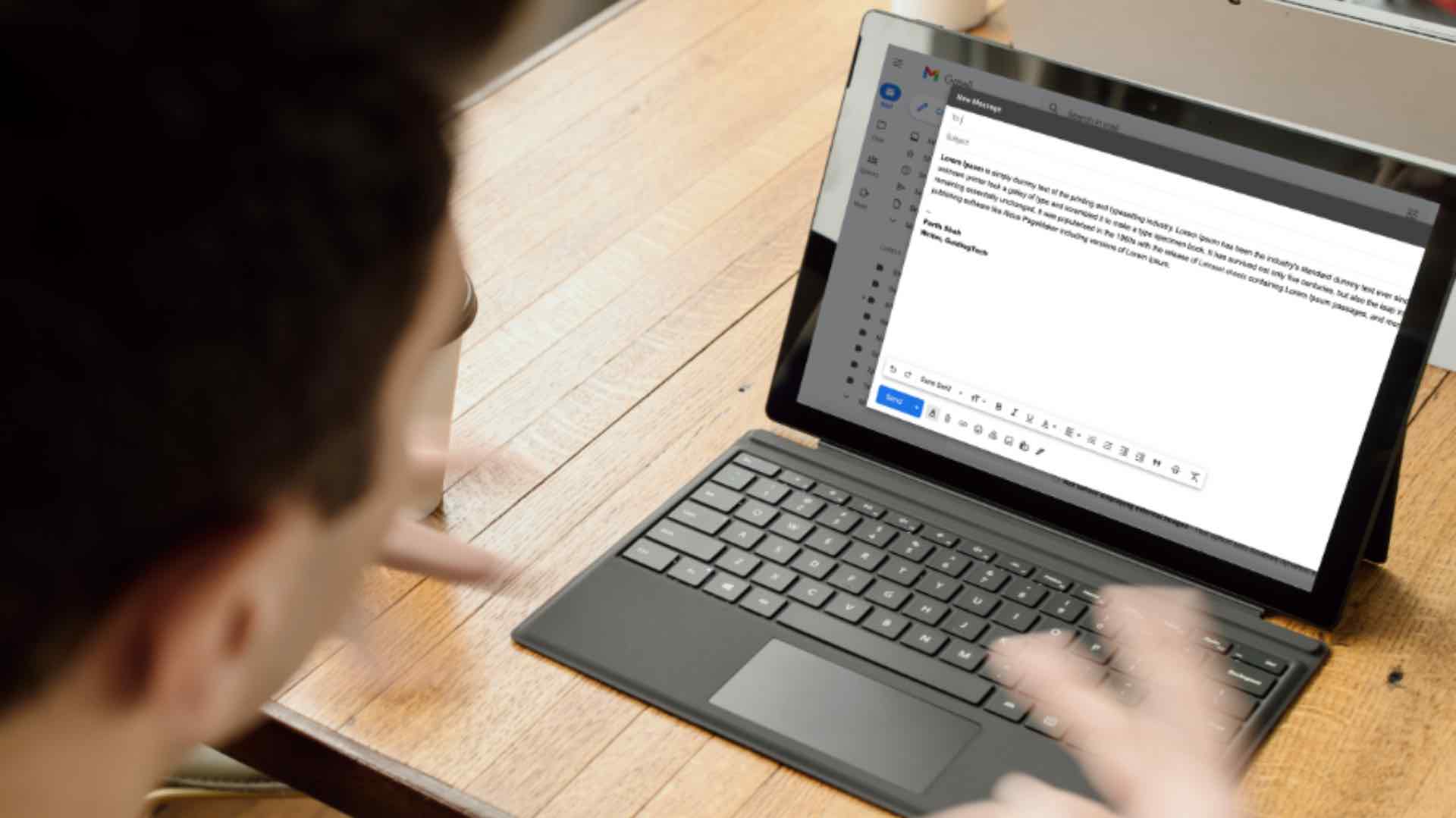
Gmail på nettet leveres med en RTF-editor, der hjælper dig med at tilpasse skrifttypestilen og udseendet efter din smag. Mulighederne er begrænsede i Gmail-mobilappsene, men de er stadig gode nok til at skrive lange e-mails på farten. Lad os vise dig, hvordan du ændrer skrifttypestilen i Gmail på nettet og Gmail-mobilappsene uden yderligere omsvøb.
GMAIL på nettet
Skrivmenuen i Gmail på nettet tilbyder en række formateringsværktøjer til at ændre udseendet og følelsen af e-mailtekst. Disse muligheder er på niveau med et dedikeret tekstbehandlingsprogram og dækker alt, hvad en bruger kan gøre for at tilpasse tekst.
Trin 1: Åbn Gmail i en webbrowser.
Trin 2: Klik på Opret-knap i øverste venstre hjørne.
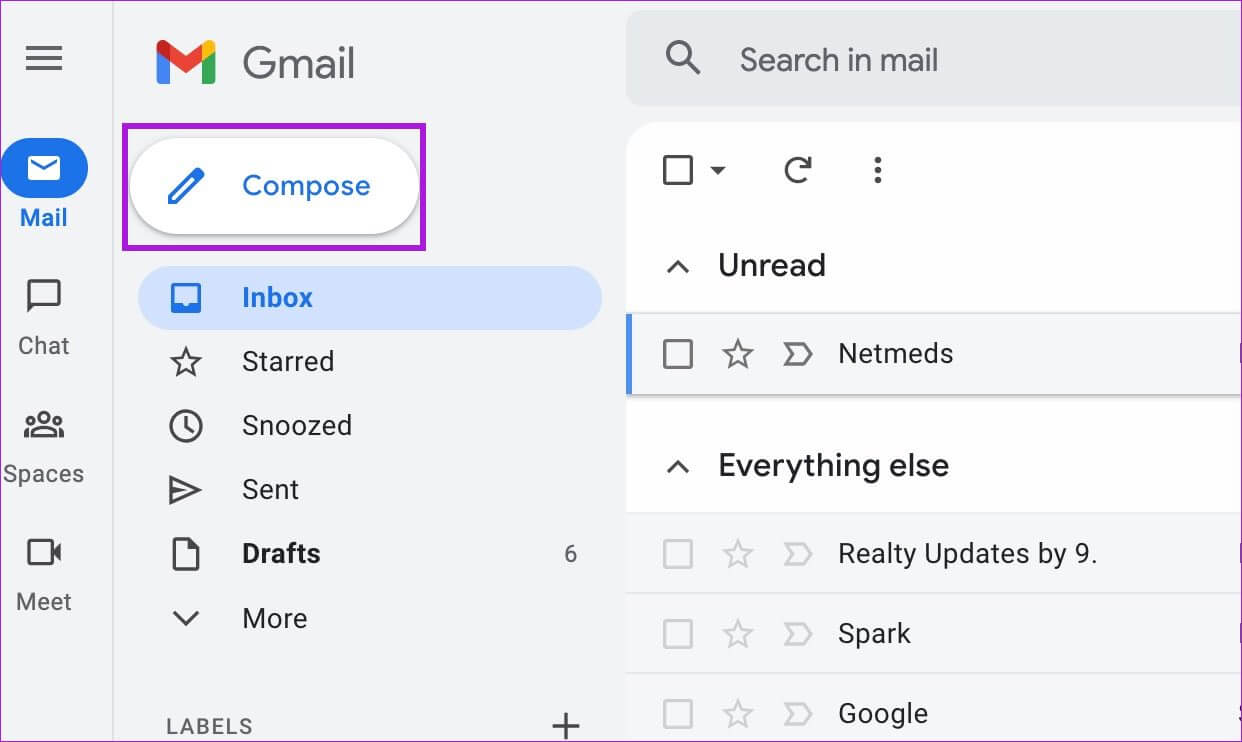
Trin 3: Tilføje Email adresse Til modtageren og emnet for e-mailen, og begynd at skrive Din besked.
Trin 4: brug Formateringslinje Nedenfor for at ændre Tekstformat og stil.
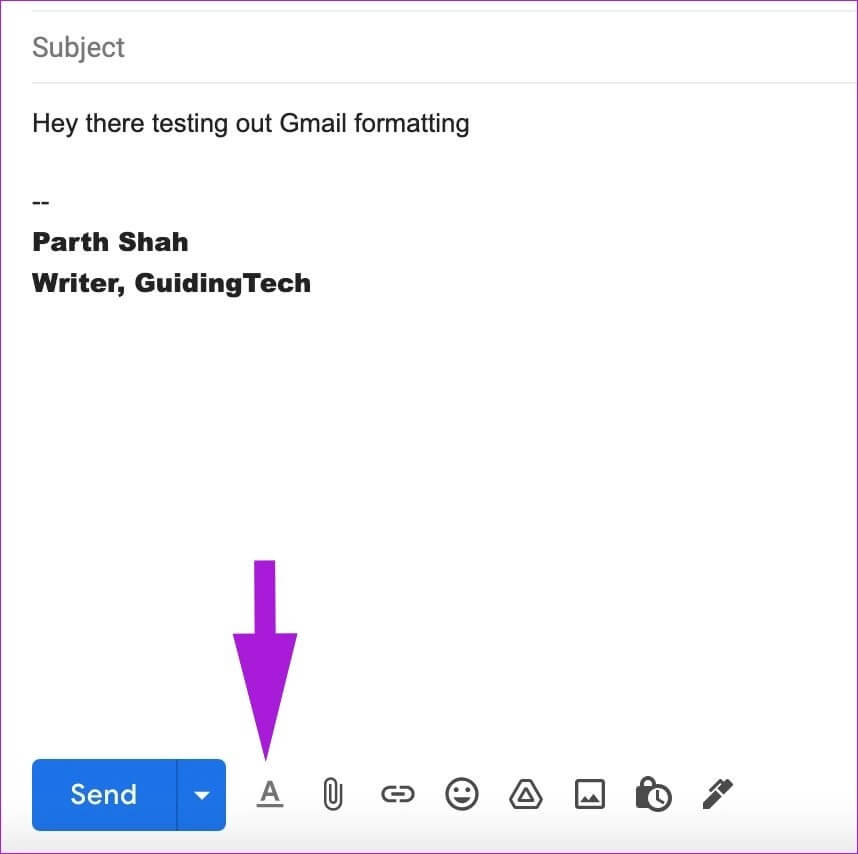
Trin 5: Hvis det ikke vises for dig Formatmuligheder , klik på 'A'-knap På bunden.
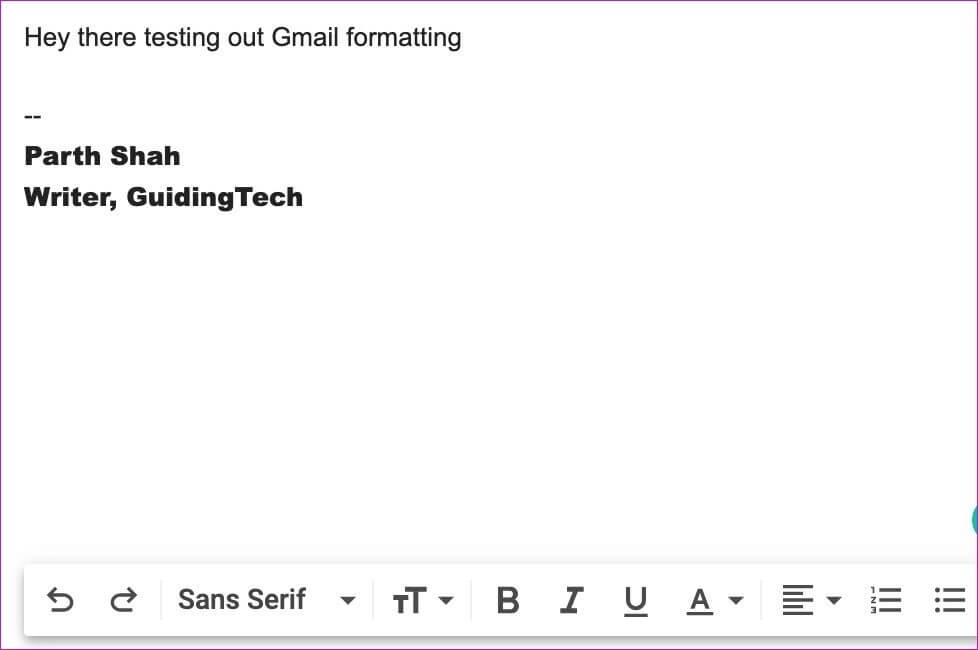
Under Viste formateringsmuligheder For Gmail på nettet:
- Skift teksttype og -størrelse
- Leg med fed, kursiv og understreget tekst.
- Ændre tekst- og baggrundsfarve (tekstfremhævning)
- Ændre tekstjustering
- citater
- nummereret og punktopstillet liste
- Foret i midten
Skift standardtekststil i Gmail på nettet
Gmail bruger som standard Sans Serif-tekst og bevarer standardstørrelsen. Standardindstillingerne er måske ikke alles kop te, og du kan blive nødt til at justere tekststilen og -størrelsen for hver e-mail fra formateringsindstillingerne. Alternativt kan du gå til Gmails indstillinger og ændre standardtekststilen.
Trin 1: من Gmail-startside , Klik Indstillinger-ikon i øverste højre hjørne.
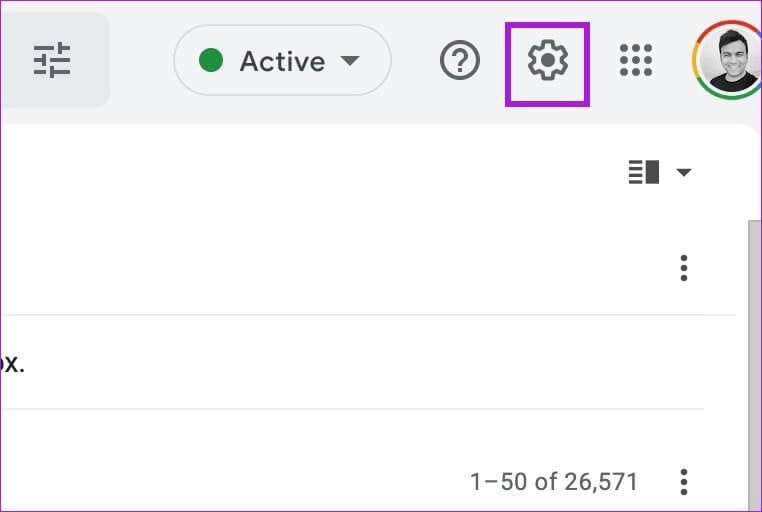
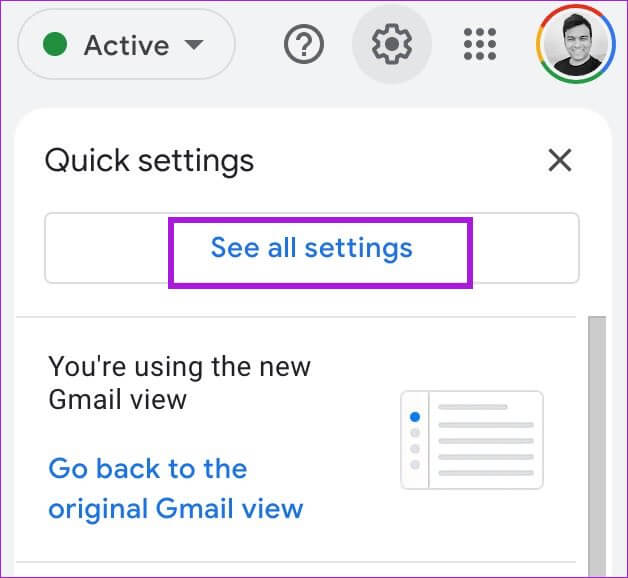
Trin 4: Rul ned til Standard tekststil.
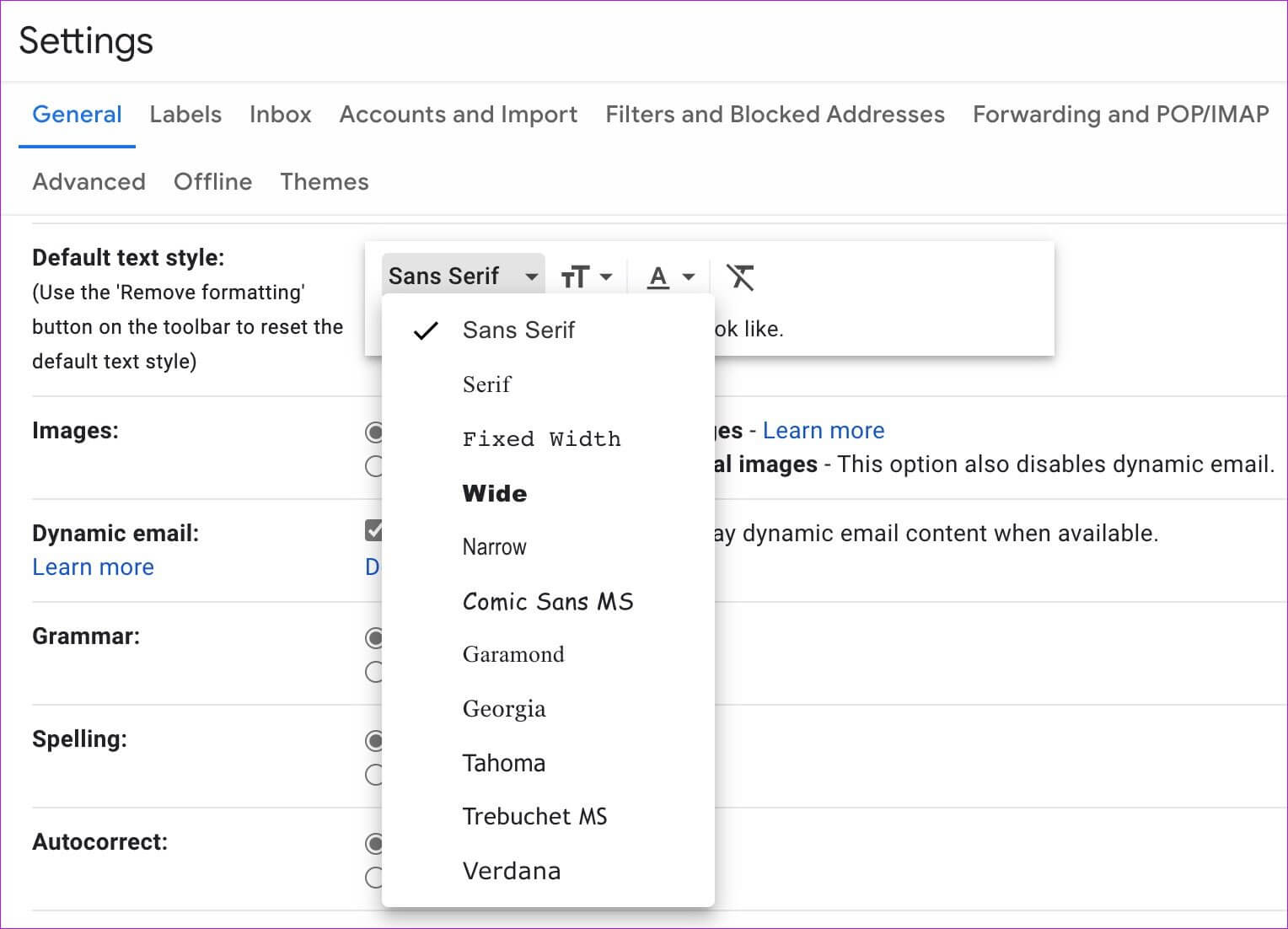
Trin 6: Rul ned til bunden og vælg Knappen Gem ændringer.
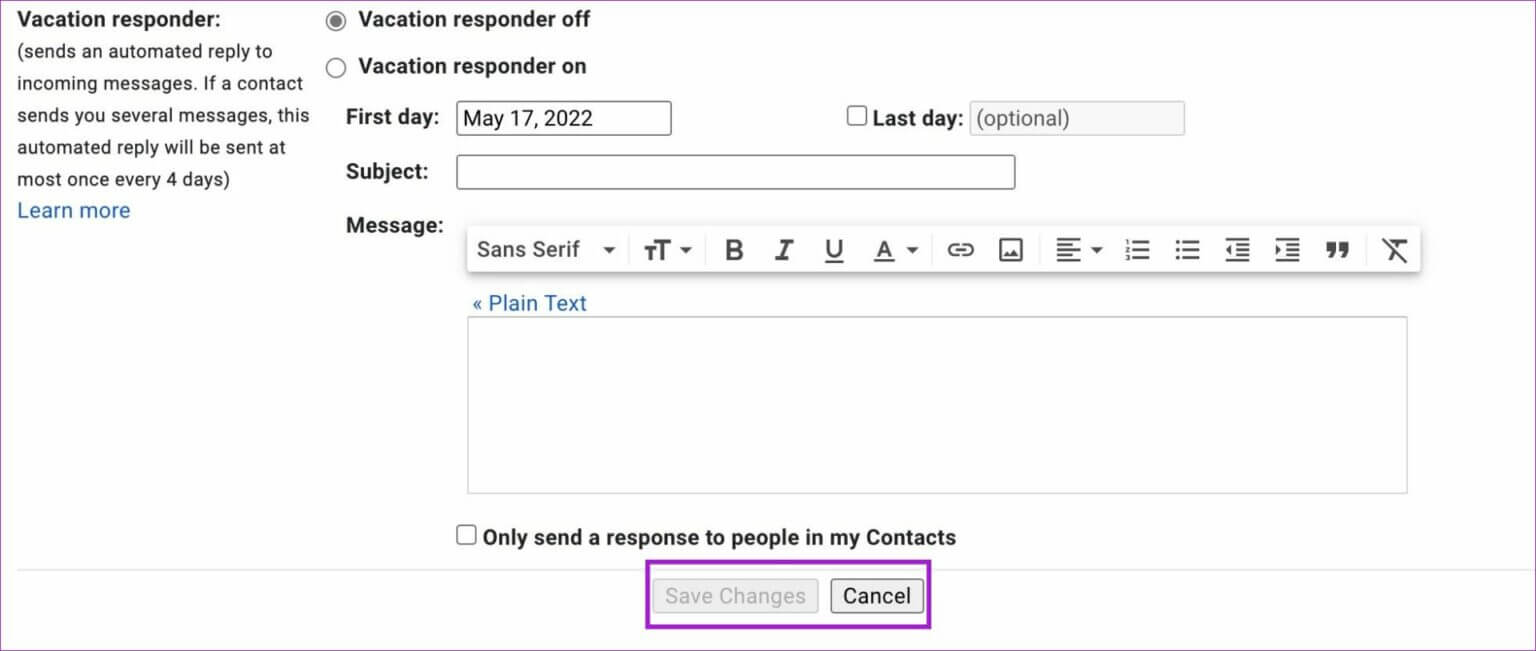
Når du derefter forsøger at skrive en e-mail i Gmail, vises skrivevinduet med de præferencer, du har valgt for tekststilen.
Gå tilbage til standardtekststil i Gmail på nettet
Hvis du vil vende tilbage til standardtekststilen i Gmail, kan du nemt gøre det fra Gmail-indstillingerFor at sikre ensartethed anbefaler vi at holde sig til standardtekststilen.
Trin 1: Gå til Gmail-indstillinger På nettet (se trinene ovenfor).
Trin 2: من Fanen Generelt , rul ned til tekst stil.
Trin 3: Klik på Fjern formateringsikon Som vist i Skærmbillede nedenfor
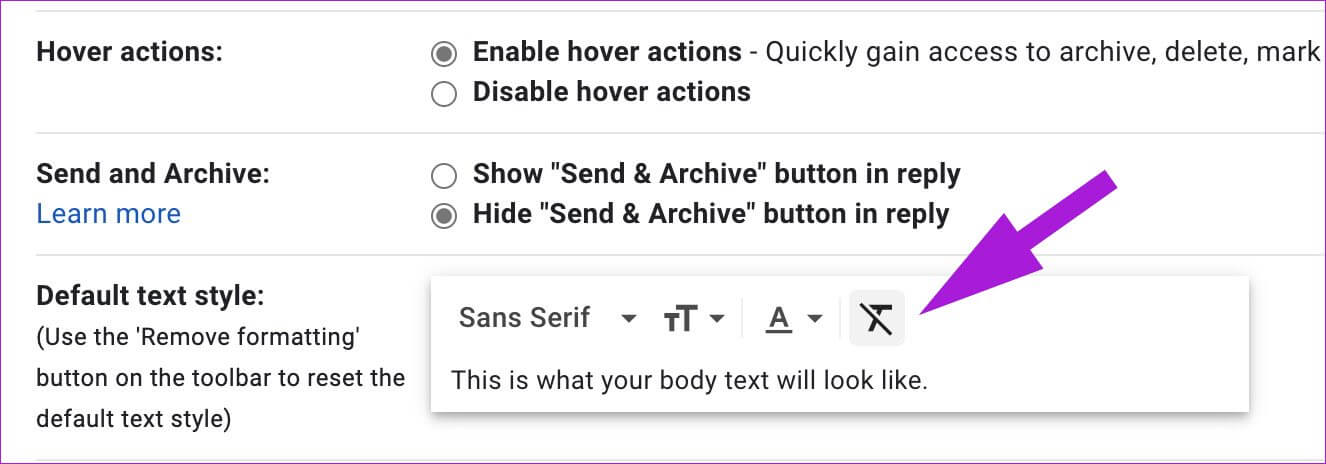
Rul ned, og klik på knappen Gem ændringer.
Skift tekststil i GMAIL til Android
Selvom det ikke tidligere har været tilgængeligt, tilbyder Gmail til Android formateringsmuligheder til at ændre tekststilen. Disse kan være nyttige, når du besvarer en e-mail eller skriver en ny. Følg nedenstående trin for at lære hvordan.
Trin 1: Åben Gmail-appen på Android.
Trin 2: Klik på Opret-knap i nederste højre hjørne.
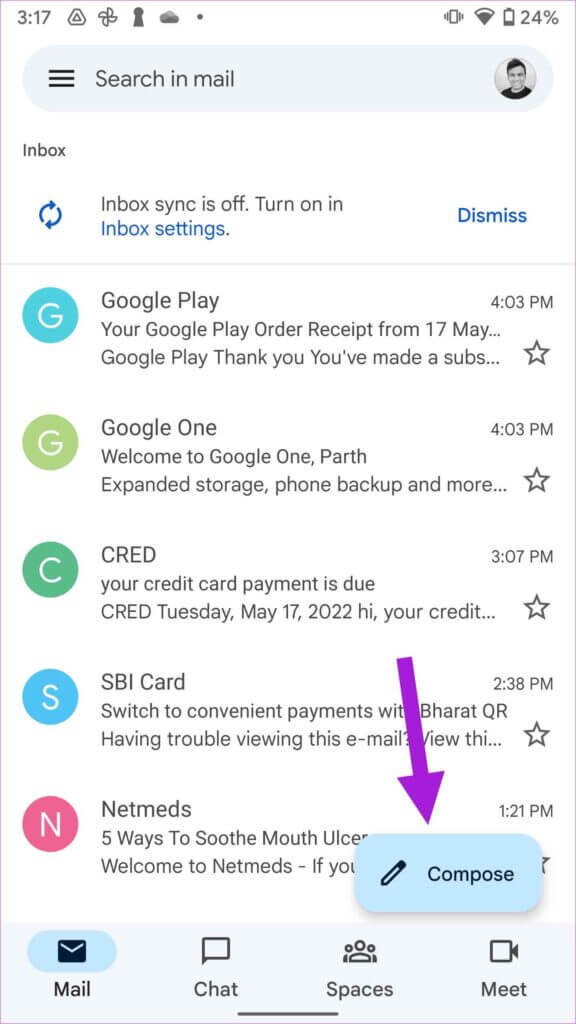
Trin 4: Find Tekst og tryk på dannet Fra kontekstmenuen, når du vil fremhæve noget.
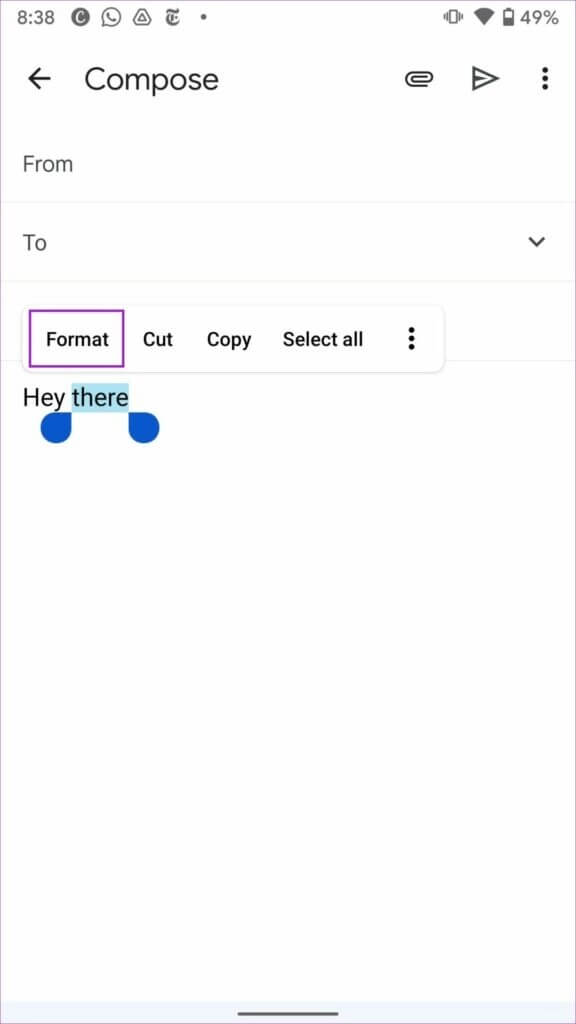
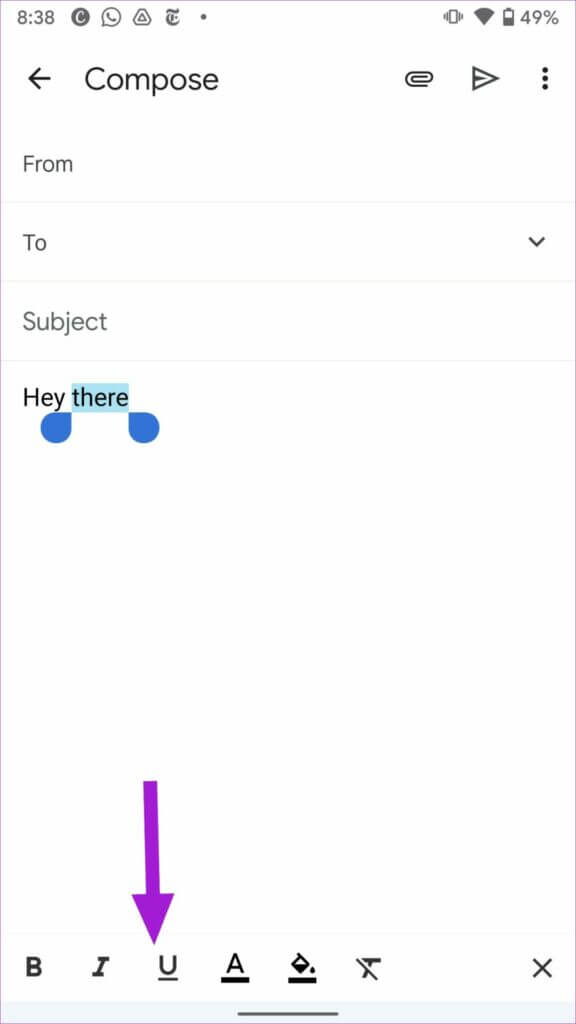
Tekstformatering i Gmail-appen til iPhone
Gmails tekstformateringsmuligheder er mere begrænsede i den officielle iPhone-app end i Android-appen. Du kan kun eksperimentere med fed skrift, kursiv skrift og understregning. Sådan gør du.
Trin 1: Åben Gmail-appen på iPhone.
Trin 2: Skriv en e-mail og skriv Tekstbesked.
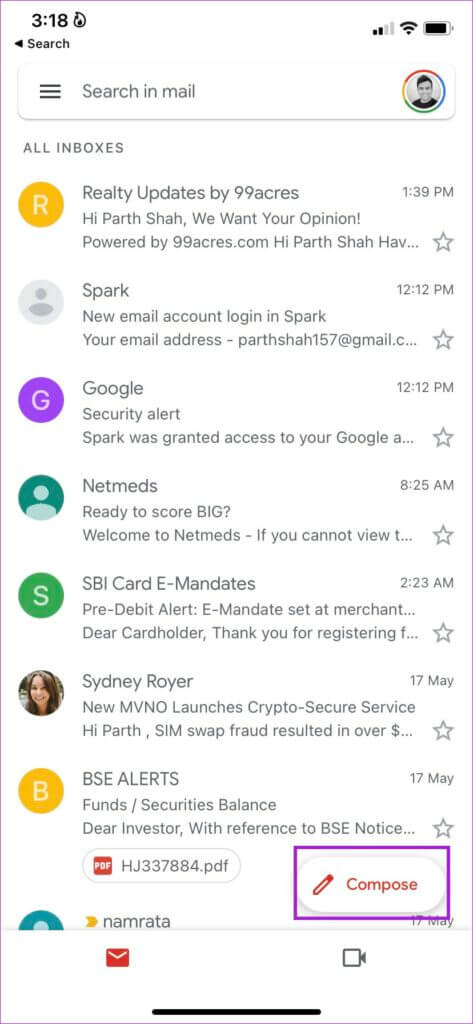
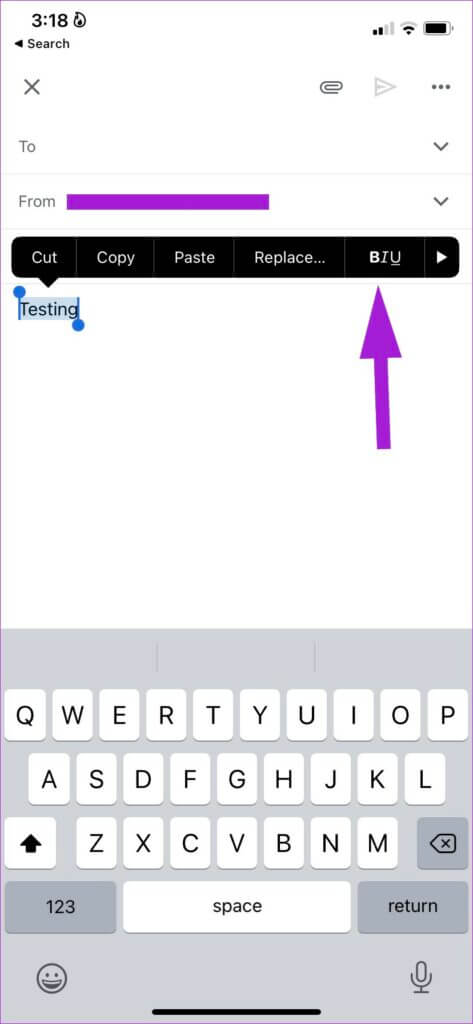
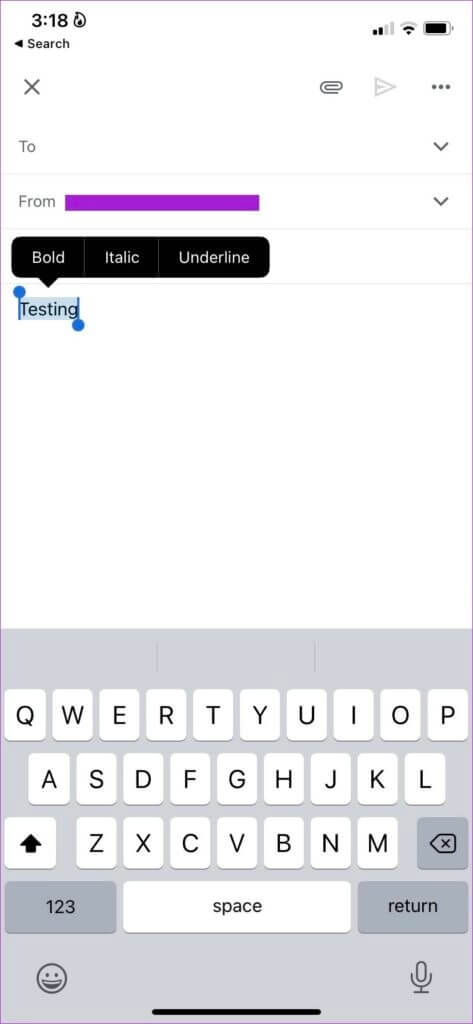
Design den perfekte e-mail i GMAIL
Uanset om du skriver et forretningsbrev, sender en faktura eller laver en salgstale, skal du bruge Gmails standardtekstformateringsindstillinger og fremhæve vigtige detaljer i en e-mail. Ovenstående trin lærer dig, hvordan du ændrer skrifttypen i Gmail på nettet og mobilen. Glem ikke Implementering af en e-mailsignatur For at tilføje et personligt præg.